WebStorm ES6 語法設定和babel的使用介紹
下面小編就為大家帶來一篇WebStorm ES6 語法支援設定&babel使用及自動編譯(詳解)。小編覺得蠻不錯的,現在就分享給大家,也給大家做個參考。一起跟著小編過來看看吧
一、語法支援設定
Preferences > Languages & Frameworks > JavaScript
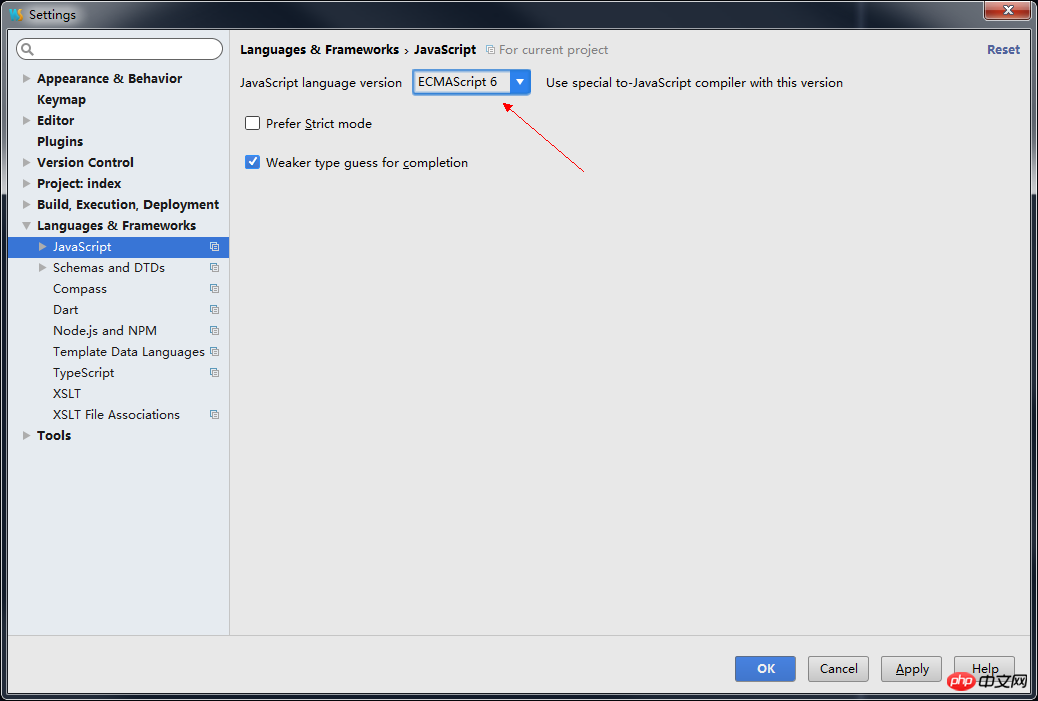
二、Babel安裝
#1、全域安裝
npm install -g babel-cli
2、目前項目,適用於使用不同babel版本的情況
npm install --save-dev babel-cli
三、Babel基本用法
# 转码结果输出到标准输出 babel example.js # 转码结果写入一个文件 # --out-file 或 -o 参数指定输出文件 babel example.js --out-file compiled.js # 或者 babel example.js -o compiled.js # 整个目录转码 # --out-dir 或 -d 参数指定输出目录 babel src --out-dir lib # 或者 babel src -d lib # -s 参数生成source map文件 babel src -d lib -s
四、webstorm中使用babel
0、新建一個test.js文件,用作測試案例
input.map(item => item + 1);
1、專案中需要增加一個檔案: package.json
{ "name": "application-name", "version": "0.0.1"}2 、目前專案中,安裝babel
npm install --save-dev babel-cli
3、使用WebStorm自帶的File Watcher功能
Preferences > Tools > File Watchers ,點選右側的+號,選擇babel,直接點選OK即可。
操作完成後,此時修改JS程式碼,就會發現同步產生了一個test-compiled.js 文件,開啟後發現程式碼和test.js程式碼一致。
還需要設定轉碼規則,繼續往下看。 ↓↓↓
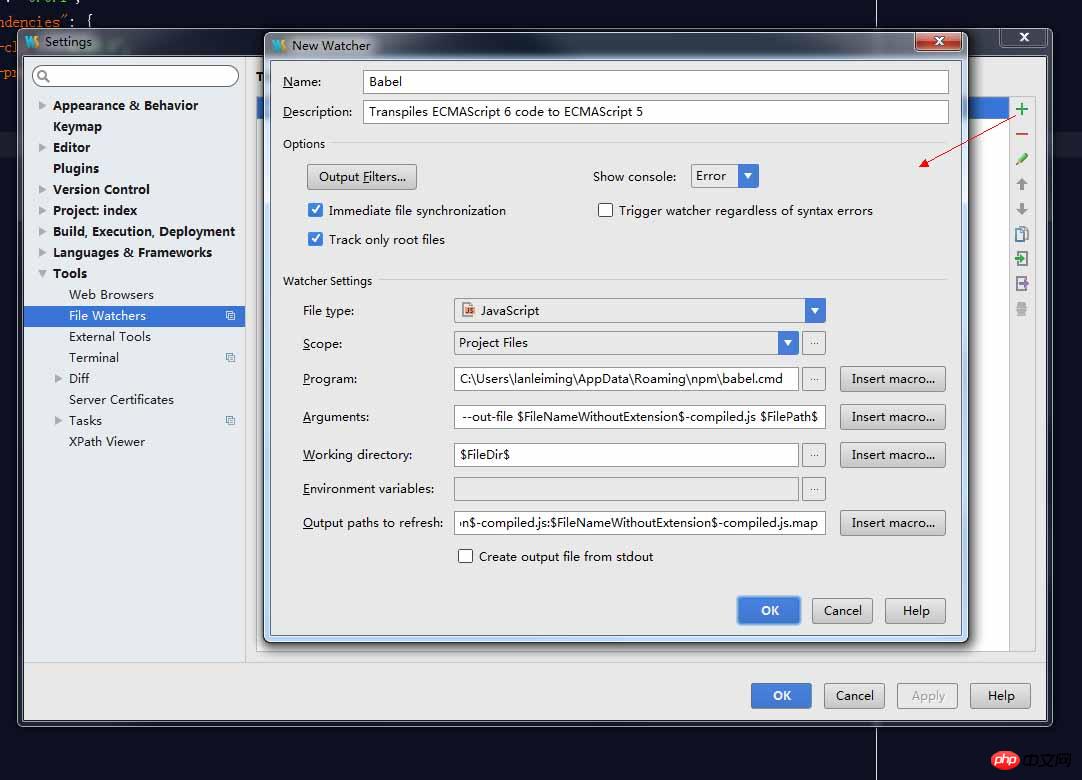
4、新增設定檔<span style="color:#000000;font-family:NSimsun">.babelrc</span>
Babel的設定檔是<span style="font-family:NSimsun">.babelrc</span>,存放在專案的根目錄下。使用Babel的第一步,就是設定這個檔案。
該檔案用來設定轉碼規則和插件,基本格式如下。
{ "presets": [], "plugins": []}5、設定轉碼規則
<span style="font-family:NSimsun">#presets</span>欄位設定轉碼規則,官方提供以下的規則集,你可以根據需要安裝。
# ES2015转码规则 npm install --save-dev babel-preset-es2015 # react转码规则 npm install --save-dev babel-preset-react # ES7不同阶段语法提案的转码规则(共有4个阶段),选装一个 npm install --save-dev babel-preset-stage-0 npm install --save-dev babel-preset-stage-1 npm install --save-dev babel-preset-stage-2 npm install --save-dev babel-preset-stage-3
咱們需要安裝es2015,指令如下:
npm install --save-dev babel-preset-es2015
#6、更新設定檔.babelrc
將對應的規則,儲存至設定檔中。
{
"presets": [
"es2015"
],
"plugins": []
}7、完成,查看效果
以上步驟作業完成後,即可實現修改程式碼後,自動將ES6程式碼轉換為ES5。
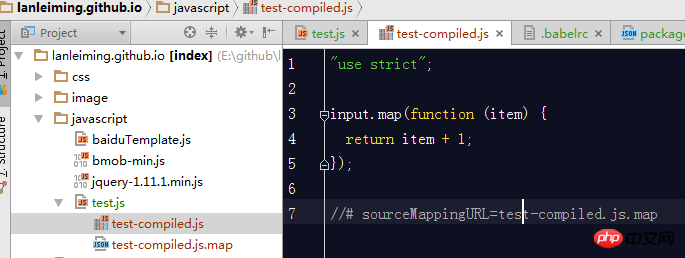
五、使用指令,手動編譯程式碼
1、更改package.json檔案
{
"name": "application-name",
"version": "0.0.1",
"devDependencies": {
"babel-cli": "^6.26.0"
},
"scripts": {
"build": "babel src -d lib"
}
}2、使用指令,產生ES5程式碼
npm run build
3、效果
會將src目錄下的程式碼,編譯到lib目錄下。

以上是WebStorm ES6 語法設定和babel的使用介紹的詳細內容。更多資訊請關注PHP中文網其他相關文章!

熱AI工具

Undresser.AI Undress
人工智慧驅動的應用程序,用於創建逼真的裸體照片

AI Clothes Remover
用於從照片中去除衣服的線上人工智慧工具。

Undress AI Tool
免費脫衣圖片

Clothoff.io
AI脫衣器

Video Face Swap
使用我們完全免費的人工智慧換臉工具,輕鬆在任何影片中換臉!

熱門文章

熱工具

記事本++7.3.1
好用且免費的程式碼編輯器

SublimeText3漢化版
中文版,非常好用

禪工作室 13.0.1
強大的PHP整合開發環境

Dreamweaver CS6
視覺化網頁開發工具

SublimeText3 Mac版
神級程式碼編輯軟體(SublimeText3)
 webstorm閃退怎麼解決
Apr 08, 2024 pm 02:24 PM
webstorm閃退怎麼解決
Apr 08, 2024 pm 02:24 PM
解決 WebStorm 閃退問題的步驟:檢查更新;重新啟動電腦;停用外掛程式;重設設定;清除快取;檢查防火牆和防毒軟體;重新安裝 WebStorm;聯絡支援團隊。
 webstorm怎麼連接資料庫
Apr 08, 2024 pm 03:42 PM
webstorm怎麼連接資料庫
Apr 08, 2024 pm 03:42 PM
可透過以下步驟使用WebStorm 連線資料庫:1. 開啟資料庫工具視窗;2. 建立資料來源;3. 連線到資料來源;4. 查詢資料庫;5.瀏覽表與資料;6. 編輯資料庫物件;7.管理使用者和權限。
 webstorm怎麼運行jsp項目
Apr 08, 2024 pm 03:39 PM
webstorm怎麼運行jsp項目
Apr 08, 2024 pm 03:39 PM
可以透過以下步驟在 WebStorm 中執行 JSP 專案:建立一個 Java Web 專案。配置項目,新增 Web 和 Java EE facet。在 "src/main/webapp" 目錄中建立 JSP 檔案。編寫 JSP 程式碼,包括 HTML、Java 和 JSP 標籤。部署並運行專案。在瀏覽器中輸入應用程式上下文根目錄以存取 JSP 頁面。
 webstorm怎麼自動換行
Apr 08, 2024 pm 03:48 PM
webstorm怎麼自動換行
Apr 08, 2024 pm 03:48 PM
WebStorm 提供自動換行功能,可將程式碼分行提高可讀性。其規則包括:1. 分行長表達式和語句;2. 分行方法呼叫;3. 分行函數和類別定義。使用者可自訂設置,例如最大行長、縮排類型和快捷鍵。不過,自動換行可能不適用於單行註解或字串字面值,且會影響程式碼格式,建議在應用前仔細審查。
 如何重啟webstorm
Apr 08, 2024 pm 07:15 PM
如何重啟webstorm
Apr 08, 2024 pm 07:15 PM
若要重新啟動 WebStorm,請依照下列步驟操作:使用快速鍵:Windows/Linux:Ctrl + Shift + A,macOS:Cmd + Shift + A。在搜尋欄位中輸入“重新啟動”,然後選擇“重新啟動”。使用選單:點選「檔案」選單,選擇「重新載入」下的「重新啟動」。使用工作管理員:在工作管理員或強制退出應用程式視窗中,選擇 WebStorm 進程,然後點擊「重新啟動」或「重新啟動」。
 webstorm和vscode哪個好用
Apr 08, 2024 pm 07:33 PM
webstorm和vscode哪個好用
Apr 08, 2024 pm 07:33 PM
對於專注於 Web 開發,追求深度功能的開發者,WebStorm 是更佳選擇;而重視可自訂性、輕量級和多語言支援的使用者則更適合 VSCode。
 webstorm怎麼登入
Apr 08, 2024 pm 04:45 PM
webstorm怎麼登入
Apr 08, 2024 pm 04:45 PM
登入 WebStorm 的步驟:1. 開啟 WebStorm;2. 選擇 GitHub 或 JetBrains 帳戶登入;3. 輸入憑證;4. 授權存取帳戶;5. 完成登入。
 webstorm自動換行在哪
Apr 08, 2024 pm 08:09 PM
webstorm自動換行在哪
Apr 08, 2024 pm 08:09 PM
WebStorm 中可以透過下列步驟設定自動換行:勾選 "Wrap lines" 複選框並設定最大行寬。選擇自動換行規則:無、任意位置換行、關鍵字後換行。可選設定:保留手動換行、回車後自動換行。應用設定並關閉設定視窗。注意:此設定適用於所有文件類型,特定文件類型可單獨設定。






